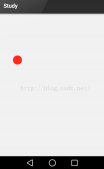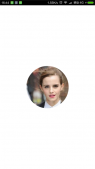第一步:在d盘新建android文件夹,在此文件夹中再建三个子文件夹,Android Studio 、 Android_SDK、Android Project ;
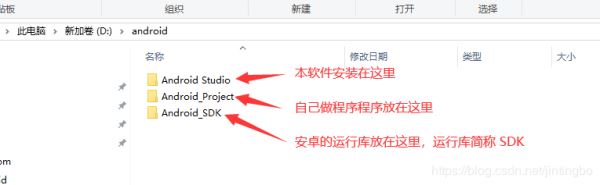
第二步:下载 android-studio-ide-182.5314842-windows.exe,随便下到什么位置都可以。
第三步:双击运行
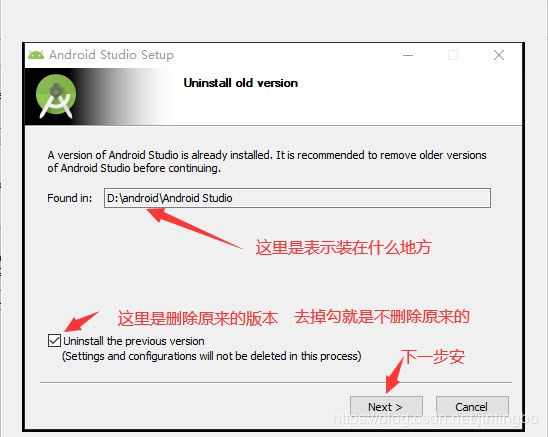
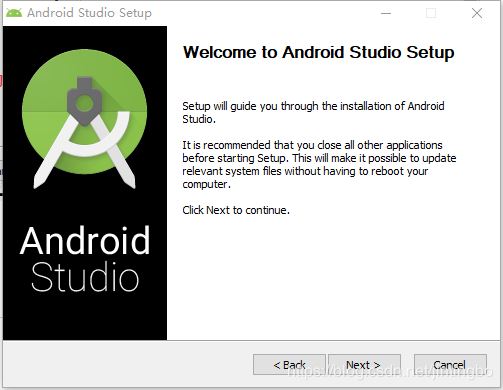
点 next
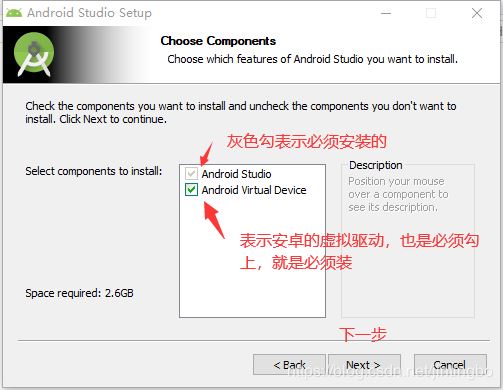
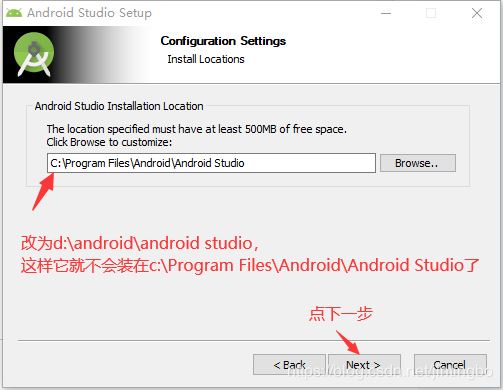
下面是修改后的图
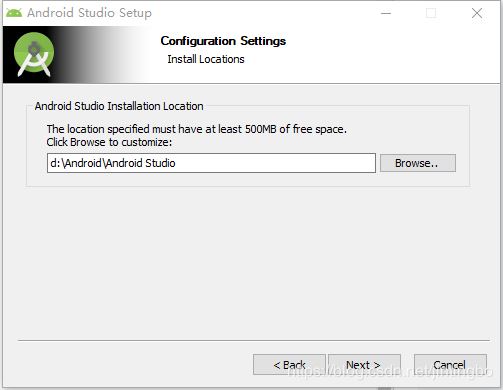
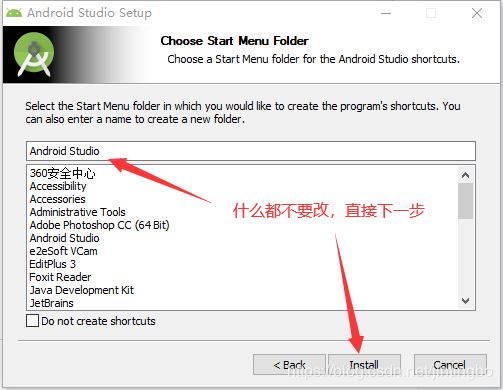
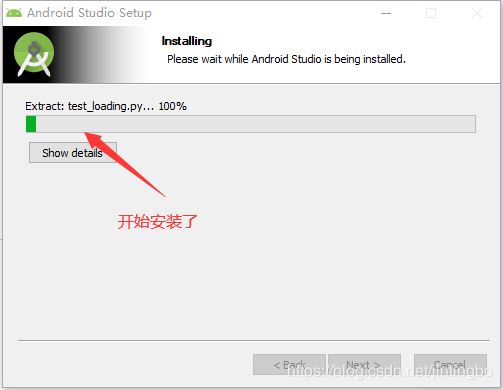
慢慢等吧,让他进度条跑完。
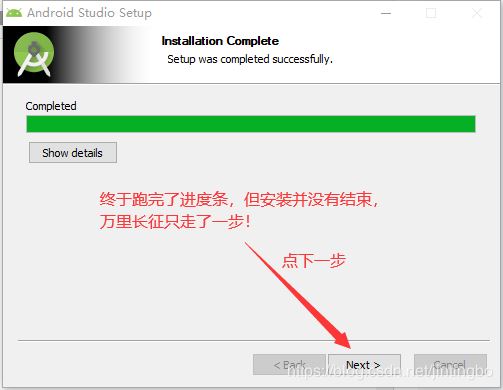
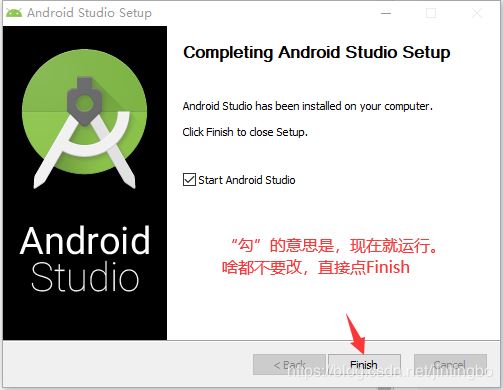
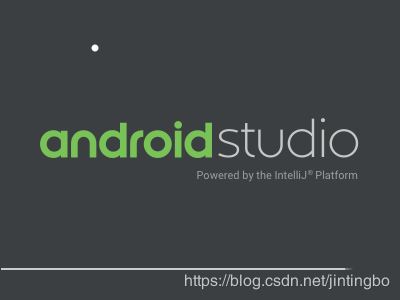
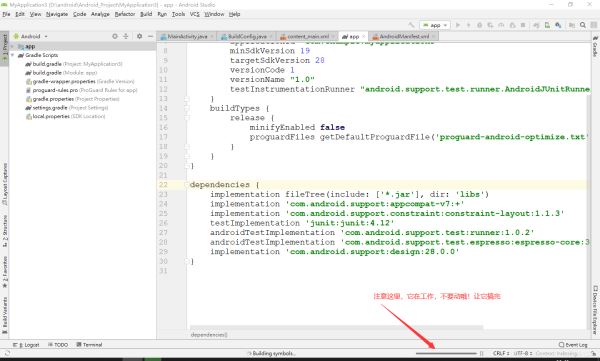
右下角的进步条跑完后,对于有的机子有可能会出错, 并且出错的情况是大多数。那是因为你的SDK没有下载好,或工程的配置没有做好。 如果有出错(报红),先不要管它,等你把SDK下载完和配置做好后,它就不会报错了。
如何下载SDK? 请跟我做: 菜单 -> file --> Setings...
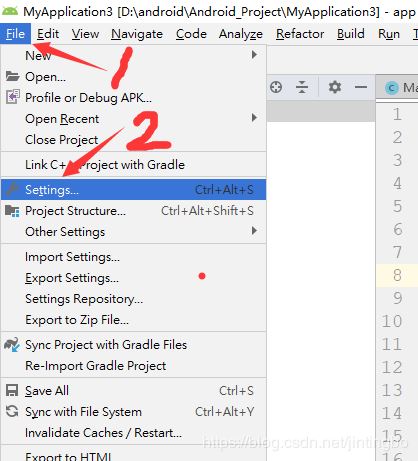
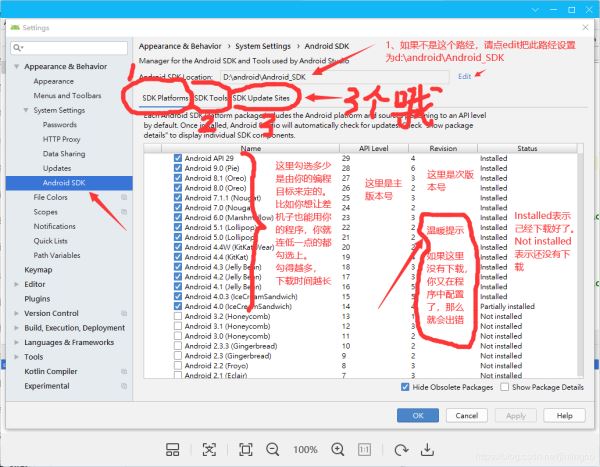
勾选后,点OK,它会下载,根据网速,有的可能会下载很长时间(比如一天)。
再进入下面的页面:
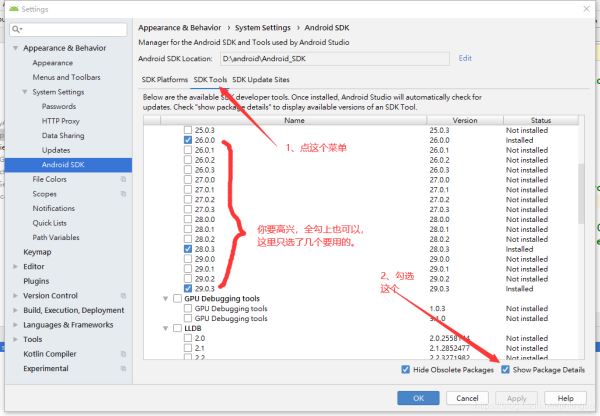
下载完后,你在d:\android\android_sdk\platforms目录去看API版本的结果
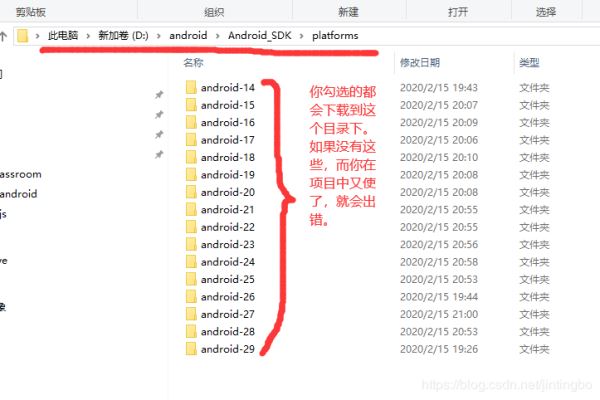
你去d:\android\Android_sdk\buil-toolsf去看编译工具的下载结果。

继续做下面的操作:
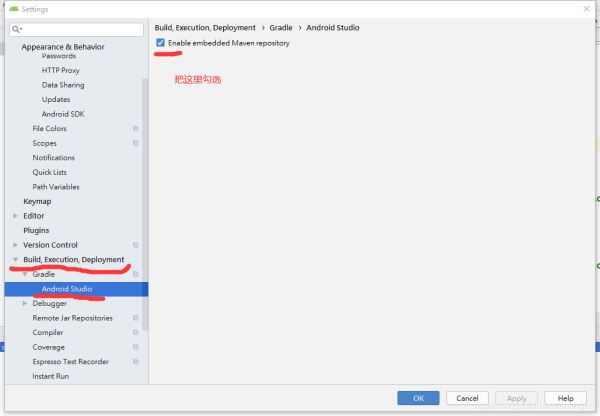
再继续:
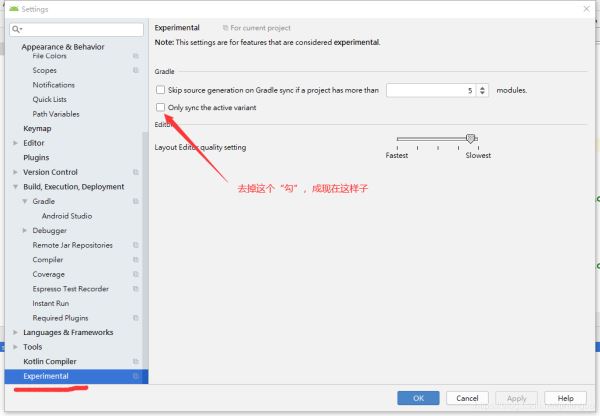
下面改配置:
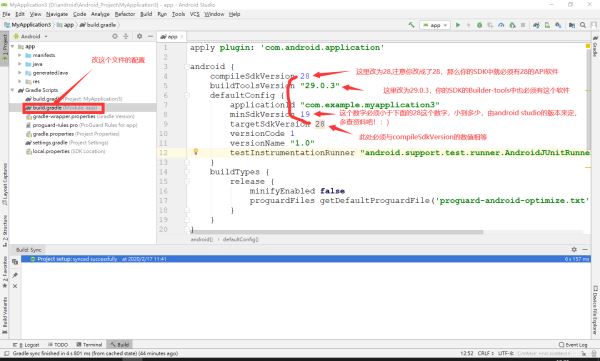
还没有完!:)还是同样这个文件,文件内容往下拉:
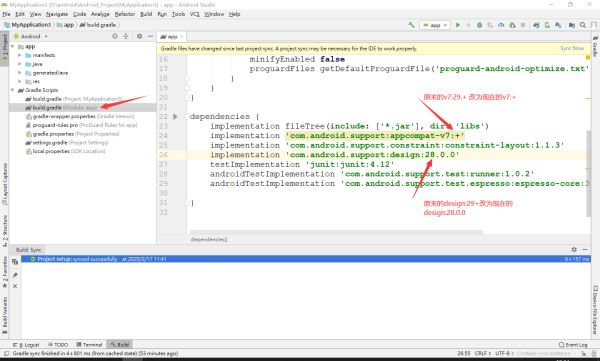
把上面这些做完后,再同步一下, 同步是点菜单 file->Sync... 看下图:
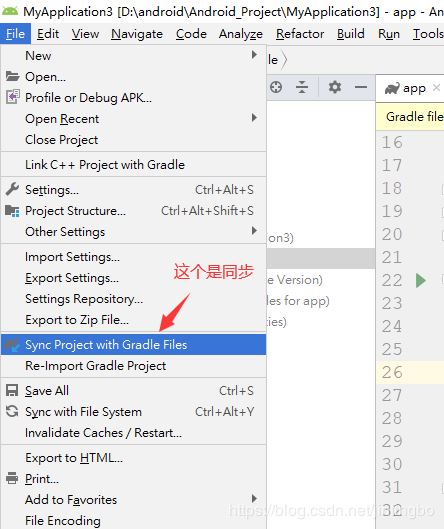
然后用usb接上你的手机,打开你手机上的“开发者选项”,以及usb调试,就可以点运行, 经过一段时间的编译,打包,传送,安装后,就可以在你的手机上看到你编程的安卓程序了。 如果电脑 上是正常的,你手机不正常,那么就有可能是你手机上安装有什么管理软件之类的不让来历不明的程序安装 ,这时你要在手机上设置成允许就没有问题了。
总结
以上所述是小编给大家介绍的Android Studio 3.3.2 正式版的安装教程图解,希望对大家有所帮助,也非常感谢大家对服务器之家网站的支持!
原文链接:https://blog.csdn.net/jintingbo/article/details/104354481